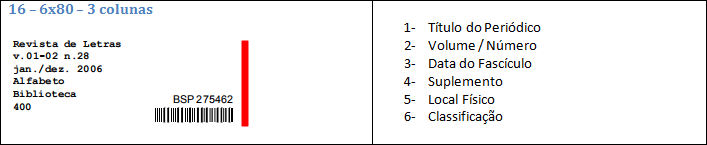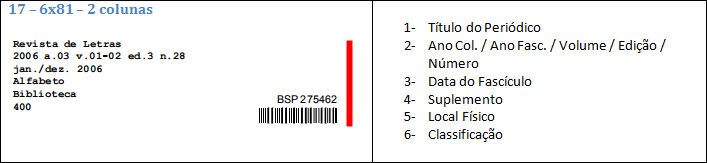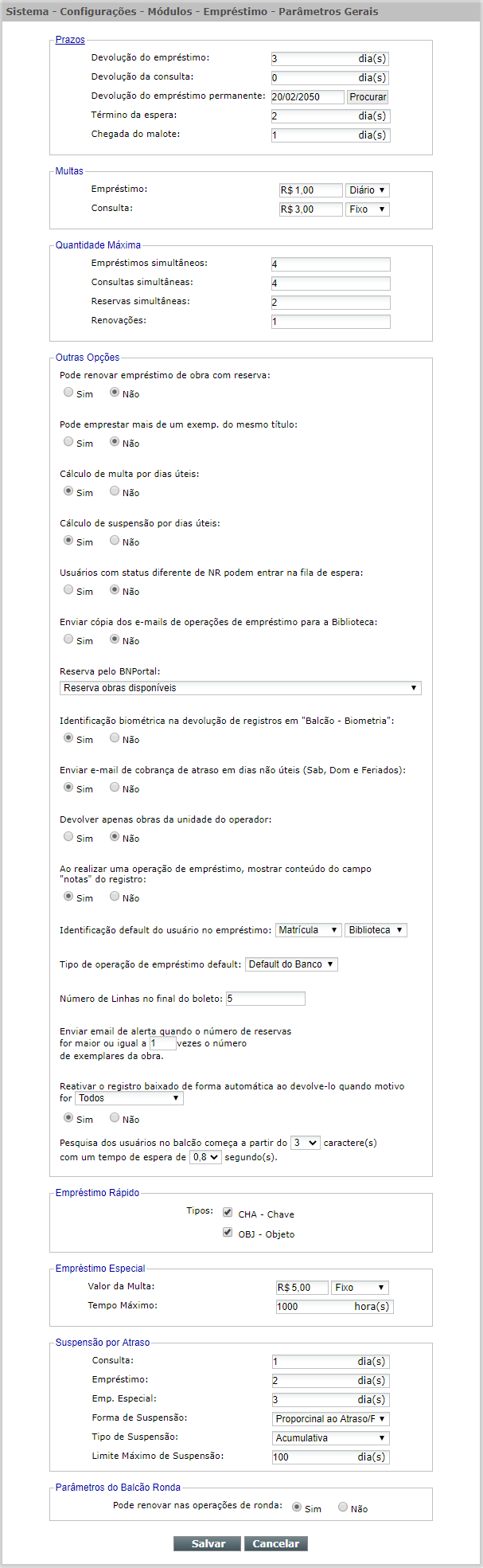Expressões de busca utilizadas pelo BNWeb
Através dos operadores booleanos será possível efetuar pesquisas mais precisas, filtrando as informações relevantes e desta maneira qualificando o resultado da busca.
A pesquisa poderá ser executada com os seguintes operadores:
* (ou espaço em branco): Equivale a um E, ou seja, apresentará como resultado da busca documentos que possuam as palavras digitadas juntas sem diferenciação do campo onde foram inseridas.
Ex.: Informática*Programação
Serão recuperadas todas as obras que tenham as palavras Informática E Programação cadastradas em qualquer campo.
+ : Equivale a um OU, ou seja, apresentará como resultado da busca documentos que possuam uma das palavras digitadas juntas ou separadamente sem diferenciação do campo onde foram inseridas.
Ex.: Medicina+Médico
Serão recuperadas todas as obras que tenham as palavras Medicina OU Médico em qualquer campo.
^: Equivale a um NÃO, ou seja, apresentará como resultado da busca documentos que não possuam as palavras digitadas, juntas e sem diferenciação do campo onde foram inseridas.
Ex.: Direito^Economia
Serão recuperadas todas as obras que tenham as palavras Direito e Não possuam a palavra Economia em qualquer campo.
$ (Cifrão): Utilizado quando se quer buscar diversos termos que tenham o mesmo prefixo ou quando não se sabe a entrada correta do termo.
Ex.: Constitui$
Serão recuperadas todas as obras que tenham as palavras Constituição, Constituinte etc.
/ (barra): Utilizada para especificar o campo em que será feita a busca.
Ex.: Amado/autor
Serão recuperadas todas as obras que tenham a palavra Amado como nome ou sobrenome do campo autor (a busca será feita palavra por palavra, não importando a ordem de digitação).
“_” (aspas): Utilizada para criar expressões com termos compostos para realização de busca em qualquer campo.
Ex.: “Carta Magna”
Serão recuperadas todas as obras que tenham a palavra Constituição no campo assunto, único válido no caso de relacionamentos entre termos no SISVOC. (Carta Magna US Constituição)
Atenção: Somente com o uso das aspas os termos compostos para os quais foram criados relacionamentos no Sisvoc poderão ser utilizados.
Pode-se utilizar os operadores simultaneamente para efetuar consultas cruzadas como demonstrado a seguir:
Direito/assunto*economia/titulo
Serão recuperadas obras com direito no campo assunto e economia no campo titulo.
Exemplo de busca com E (*) e Barras (/)
Administração/titulo*economia/assunto^contabilidade
Serão recuperadas obras com administração no campo título e economia no campo assunto, mas que não estejam relacionadas à área de contabilidade.
Exemplo de busca com E, NÃO (^), E (*) e Barras (/)
Literatura/subtítulo + filosofia/assunto * cultura/titulo
Serão recuperadas obras com literatura no campo subtítulo ou filosofia no campo assunto, mas que possuam também o termo cultura no campo título.
Exemplo de busca com, constit$
Serão recuperadas obras que possuam os termos iniciados com o prefixo constituição, constituinte e etc.
Campos de Busca – Tipos de documentos/suportes
ALI Audiolivro
APO Apostila
ARD Arte Digital
ART Artigo de Periódico
ATA ATA
AUT Autorização
AVI Aviamento
BOL Boletim
BUR BUREAUX
CAR Cartaz
CAT Catálogo
CDG CD de Game
CDR CD-ROM
CDS CDs
CHA Chave
CLP Clipping
COM Computador de Bordo
CON Concurso
CPO Cardápio
CTR Contrato
DEL Documento Eletrônico
DIN Documento Institucional
DIS Dissertação
DOC Documento
DQT Disquete
DSN Disco Sonoro
DVD DVD
EBK E-book
EMB Embalagem
EQP Equipamento
EVE Evento
FAS Fascículo
FLM Filme
FOL Folheto
FTA Fita K7
FTS Fotografia
FVD Fita de Vídeo
HEM Hemeroteca
IOR IOERJ
JOG Jogo
JUR Jurisprudência
KIN Kindle
LEG Legislação
LIJ Literatura Infanto Juvenil
LIT Literatura
LIV Livro
LRA Livro Raro
LTE Livro Técnico
MAN Manual
MFL Microfilme
MGA Mapas / Globos / Atlas
MON Monografia
NTC Norma Técnica
OBJ Objeto
OFI Ofício
OMP Objeto MP
PAP Parecer de Periódico
PAR Partitura
PAS Pasta Suspensa
PAT Parecer de Terceiros
PCL Parecer de Livro
PER Periódico
PES Pesquisa
PEV Parte de evento
PID Parecer Interno de Documento
PLV Parte de Livro
PRC Parecer
PRO Processo
PRP Prospecto
PRT Portfólio
PTA Parte de Apostila
PTC Parte do CD-ROM
PTD Parte de DVD
PTF Parte de Fita de Vídeo
PTR Parte de Trabalho
RFR Referência
RPA Reprodução de Arte
SAD Sadhana
SDE Slide
SIT Site
SOF Software
TAC Trabalho Acadêmico
TEC Tecido
TES Tese
TFG Trabalho Final de Graduação
TGI Trabalho de Graduação Interdisciplinar
TRA Trabalho
VDL Vídeo Laser
VES Vestuário
Campos de Busca – Campos de busca Abaixo listamos a forma correta de se procurar termos em campos específicos no sistema Bnweb. Os termos foram listados em ordem alfabética de campos específicos e ao lado de cada um encontra-se a forma correta de busca no sistema.
Acesso /ACESS
Agradecimento /DESAGRAD
Amostra (tipo) /AMOST
Amostra /QTE
Anexo /ANEXO
Ano da coleção /ANOCOL
Ano do fascículo /ANOFASC
Área geográfica /AREA
Assunto /ASSUNTO
Autor /AUTOR
Carac desenho amost pesquisa /CARAC
Cargo /CARGO
Classe /CLASSE
Classificação /CLASS
Código da Unidade /IDUNIDADE
Custo /CUSTO
Data de publicação /DATA
Data do documento /DATADOC
Data do fascículo /DATAFASC
Data do ofício /DOFI
Data final (Pesquisa) /DFINAL
Data inicial (Pesquisa) /DINICIAL
Descrição do órgão /ANDAMENTO
Destinatário /DESTI
Disponibilidade /DISP
Dispositivo (Jurídico) /DIS
Documento microfilmado /DOCMICRO
Edição /EDICAO
Editor /EDITOR
Fonte / Título do Periódico /FONTE
Forma de divulgação /FORMA
Idade máxima /IDADEMAX
Idade mínima /IDADEMIN
Idioma /IDIOMA
ISBN /ISBN
Local /LOCAL
Local Físico /LOCALFISICO
Método /METOD
Notas /NOTAS
Número /NUMERO
Número da Vara /NVARA
Número de fascículo /NUMFASC
Número externo /NEXT
Objetivo /OBJET
Observação /OBSERVACAO
Órgão (Jurídico) /ORGAO
Pais /PAIS
Periodicidade /IDPERIOD
Pesquisa (tipo) /PESQ
Responsável /RESPO
Resumo /RESUMO
Série /SERIE
Sexo do usuário /SEXO
Sigla da Unidade /SIGLAUNI
Situação / Status do usuário /SITUA
Solicitante /SOLIC
Tipo /TIPO
Título /TITULO
Título do Fascículo /TITFASC
Unidade /UNIDADE
Usuário /USUARIO
Valor /VALOR
Volume de fascículo /VOLFASC
OBS.: O sistema só pesquisa expressão em qualquer campo que tenha menos de 255 caracteres.